发布时间:2023-10-13 14:09:40来源:JQDEMO.COM
很多新手小伙伴还不了解比特彗星怎么用,所以下面小编就带来了比特彗星的使用教程,有需要的小伙伴赶紧来看一下吧。
比特彗星怎么用?比特彗星的使用教程
第一步:打开比特彗星,然后点击“Ctrl+P”进入设置,在弹出“选项”对话框,选择“任务设置”,将默认的下载目录由“C:Program FilesBitCometDownloads”改为自己专用的下载目录(如图所示)。

第二步:然后再勾选“下载前先分配空间”复选框,避免出现bt文件未完全下载但磁盘空间已满的情况(如图所示)。

第三步:大家可以选择“当所有任务都自动停止后关闭电脑”(如图所示)。

第四步:在“界面外观”中勾选“BitComet启动时自动继续下载上传任务”复选框。可提高BT下载效率(如图所示)。
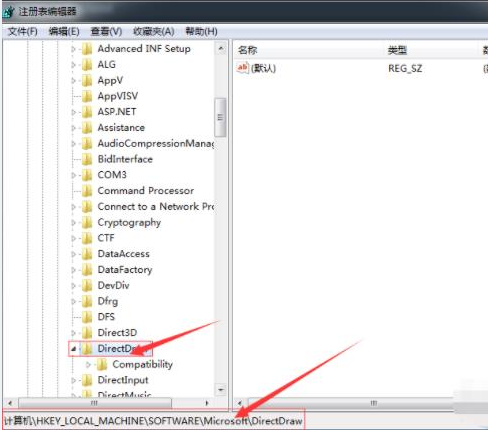
第五步:若要避免中断下载就需启用“任务运行时防止系统进入待机/休眠状态”功能;反之,就不要因激活它而影响到正常的计算机待机/休眠(如图所示)。

上面就是小编为大家带来的比特彗星怎么用的全部内容,更多精彩教程尽在JQ下载站。

率土之滨手游
1.65G | 模拟塔防

波比的游戏时间2开挂版
未知 | 休闲益智

我是航天员内置修改器版
未知 | 模拟塔防

百鬼祭
未知 | 卡牌对战

交错残响官服
1.61G | 角色扮演

王者战魂
未知 | 动作格斗

战斗法则ios公测
399.15MB | 动作格斗

破坏神传说
1.09 GB | 枪战射击

钢琴块2
51.55MB | 音乐舞蹈

手机疑云
52.98MB | 休闲益智

斗罗大陆斗神再临国际服手机
1.35G | 角色扮演

秋水复古
113.16M | 挂机养成

1.80传奇高爆版
85.37M | 挂机养成

天美疯狂超变
未知 | 挂机养成

小杨哥攻速
84.61M | 挂机养成

彩虹光速快刀
84.53M | 挂机养成

2023-04-19
OPPO手机怎么设置触屏灵动岛 设置触屏灵动岛方法介绍
爱思助手崩溃分析怎么清除 崩溃分析清除方法介绍
快影如何查看版本号 查看版本号方法分享
酷狗音乐怎么生成酷狗码 生成酷狗码方法介绍
酷狗音乐怎么设置炫胶唱片模式 设置炫胶唱片模式方法介绍
微信名片怎么不显示手机号 名片不显示手机号方法
大麦如何关闭消息通知 关闭消息通知方法介绍
微信怎么关闭小功能授权 关闭小功能授权方法介绍
百度网盘怎么设置文件下载完成语音提醒 设置文件下载完成语音提醒方法